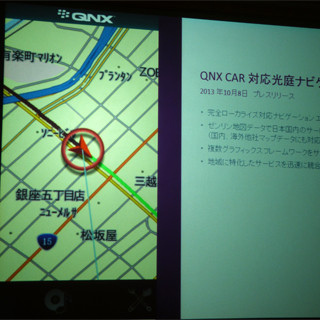そこで最後は、シティアセットシリーズに興味を持った方のため、Unityおよび同シリーズのインストールの仕方、起動に際しての注意点などをお伝えしておこう。シティアセットシリーズを楽しむには、いうまでもないがUnityのインストールが必要だ。ただし最新版の5.0.1はUnity本体のバグなのか、グラフィックドライバの問題か、筆者がインストールしてJapanese Otaku Cityのマップを表示させてみた際には、路面やビルの下層階などの一部がマゼンダ一色になってしまうという症状が起きてしまった。
これを解消する方法があるのだが(後述)、それがUnity5.0.1だと通用しないようなので、動作安定版の4.xシリーズの最終版4.6.4をインストールすることをオススメする。なお、インストールUnityのエディションは、むろん無料の「Personal Edition」である。
Unityの過去のバージョンは、Unity日本語公式サイト(画像38)下部の「ダウンロード」メニューの「Unity」(画像39)→「Unityを入手する」ページ(画像40)画面下部の「リソース」メニューの「過去バージョンのUnity」(画像41)→「Unity ダウンロード アーカイブ」のページで、「4.x」タブ(画像42)をクリックすれば、4.6.4などをダウンロード可能だ。WindowsとMacintoshのダウンロードタブがあるのでOSを選択して、「Unity エディター」を選択しよう(画像43)。これでダウンロードが始まるので、終了したらインストールを開始だ。
インストール画面は、セットアップ開始画面で「NEXT」ボタン、「License Agreement」画面で「I Agree」ボタンを押す。特にインストールする内容を選択する必要がなければ「Choose Components」画面ではそのまま「NEXT」ボタンを、Install先を変更しないのであれば「Choose Install Location」画面ではそのまま「Install」ボタンで作業開始だ。無事終了したら、そのままUnity エディターが立ち上がるはずだ